کاربران فعال اغلب با مشکل خوشه بندی دسکتاپ کامپیوتر مواجه می شوند. در همین حال، تمام برنامه های نصب شده روی دسکتاپ به طور خودکار بر روی دیسک C ذخیره می شوند که برای ذخیره سازی و کار با پوشه ها طراحی نشده است. به عنوان یک نتیجه، ساعت کار دسکتاپ باعث خرابی عملکرد سیستم عامل دستگاه می شود.
برای جلوگیری از مشکلات با کامپیوتر، لازم است که از زمان به زمان بر روی دسکتاپ بازگردید. راه های بسیاری برای حذف اطلاعات در مورد این فیلد رایانه وجود دارد و ما راهی برای حذف اطلاعات با صرفه جویی در داده های بعدی در نظر می گیریم و همچنین به طور مستقل دسترسی سریع به آنها را سازماندهی می کنیم. اولین کاری که ما انجام خواهیم داد این است که یک پوشه برای ذخیره فایل ها را از دسکتاپ ایجاد کنیم.- ما دستورات کامپیوتر من\u003e دیسک D را اجرا می کنیم، دوبار کلیک کنید دیسک D را باز کنید؛
- در یک فیلد دیسک خالی خالی D کلیک کنید یک بار راست ماوس، منوی زمینه نمایش داده خواهد شد.

- بر روی دکمه دل کلیک کنید، در نتیجه حذف نام پوشه جدید؛
- ما نام پوشه ریشه ما را وارد می کنیم که در آن ما دسکتاپ را ذخیره می کنیم. با پوشه Komand تماس بگیرید


- دکمه سمت چپ ماوس را دوبار کلیک کنید.
- ما مکان نما را به قسمت خالی در پوشه برسیم، دکمه سمت راست ماوس را فشار دهید؛
- منوی پوشه به نظر می رسد، روی ایجاد و ایجاد سه پوشه جدید کلیک کنید.

- ما مکان نما را به پوشه جدید می آوریم 1، روی دکمه سمت راست ماوس کلیک کنید؛
- لیستی از دستورات احتمالی ظاهر می شود، خواص\u003e تنظیمات را انجام می دهد؛
- سپس پوشه زیر را به عنوان یک الگو انتخاب کنید، ویدیو را انتخاب کنید - بعدا در اینجا ما تمام ویدئو را از دسکتاپ بیرون می آوریم؛
- در همان پنجره منو، ما انتخاب می کنیم که آیکون را تغییر دهیم - نماد مورد نظر را انتخاب کنید؛
- پس از انجام تنظیمات پوشه جدید 1، این منو را با فشار دادن دکمه OK ببندید؛
- بعد، پس از اقداماتی که در بالا توضیح داده شد، آیکون ها و هدف پوشه جدید 2 و پوشه جدید را برای راحتی مرتب سازی محتویات دسکتاپ تغییر دهید.
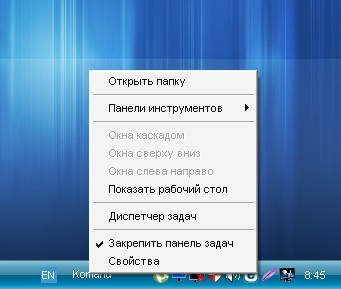

- ما کامپیوتر من را می گیریم\u003e دیسک D\u003e پوشه Komand؛
- فرمان را با فشار دادن OK اصلاح کنید.
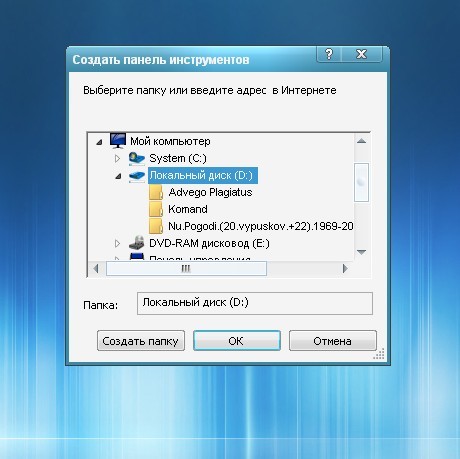
- ما مکان نما را به نماد پوشه، و نگه داشتن دکمه سمت راست ماوس، کشیدن به نوار وظیفه در پایین دسکتاپ.
- ما مرتب می کنیم تا زمینه دسکتاپ تمیز شود. نوار وظیفه ما باید چنین فرم داشته باشد.

این روش حذف دسکتاپ بسیار موثر است، زیرا تمام اسناد و مواد هنوز در دست هستند. پوشه های دردسر، شما به سرعت و به راحتی سند مورد نظر را با استفاده از نوار ابزار جدید ایجاد کرده اید و دسکتاپ تمیز و آماده به کار خواهد بود.

































